
Genius Ergo 525 - myší všeuměl | Kapitola 2
Seznam kapitol
Genius Ergo 525 je myš, která najde uplatnění všude, jak u hráčů, tak v kanceláři. Snoubí v sobě totiž dobrou cenu, přesný laserový senzor s rozlišením 2000 dpi a výtečnou ergonomii pro každého. Jen těžko si lze přát něco víc. Firma KYE, která vlastní značku Genius tak začíná udávat tempo ve vyšším mainstreamu.
Instalace probíhá bezproblémově. Software a ovladače k myši (bohužel jenom anglickou verzi) si můžete stáhnout na stránkách výrobce. V softwaru je toho k nastavení opravdu hodně. Software se nijak nejmenuje - v nabídce Start je popsán jako Gaming mouse, ale ve Windows se jednoduše integruje k nastavení myši. Software rád "idluje" v oblasti systémové lišty. Nevím proč, ale výrobce udělal softwaru naprosto divnou ikonku, která pro efekt sleduje pohyb myši očima.
Nastavení je opět členěno po záložkách. První se trochu atypicky jmenuje Magic. Dá se zde nastavit počet řádků, o které myš odscrolluje a to nejen nahoru a dolu, ale i doprava a doleva. Další možností lze tyto scrollovací směry prohodit, ale nějak mi nejde do hlavy proč, když to lze v každé rozumné aplikaci samostatně.
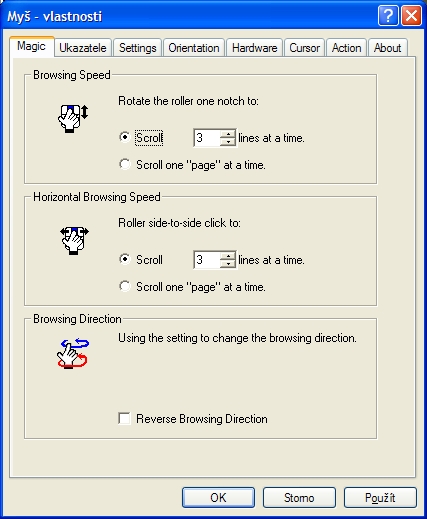
záložka Magic
Další záložka jsou tradičně Ukazatele. Zajímavé je, že si software stávající ukazatele trošku pozmění a přidá ukazatel, který se zobrazí při posunu dokumentů přes pravou lištu a několik dalších ukazatelů, které zde původně nejsou.
Záložka Settings skrývá to nejdůležitější nastavení, nastavení jednotlivých tlačítek. Popišme si ale nejprve tlačítko Sensitivity (název je dost zavádějící, protože mění rozlišení senzoru). Díky tomuto tlačítku se vám otevře menu, ve kterém můžete zakázat jednotlivé nastavení rozlišení (DPI) a ponechat si tak například jen to nejvyšší. To se hodí, protože tlačítko pro změnu sensitivity je na myši umístěno poněkud nešťastně a mohli byste ho nedopatřením aktivovat. Další tlačítko EasyJump options umožňuje přenastavit si položky, které se nabídnou k otevření v menu EasyJump po stisku kolečka.
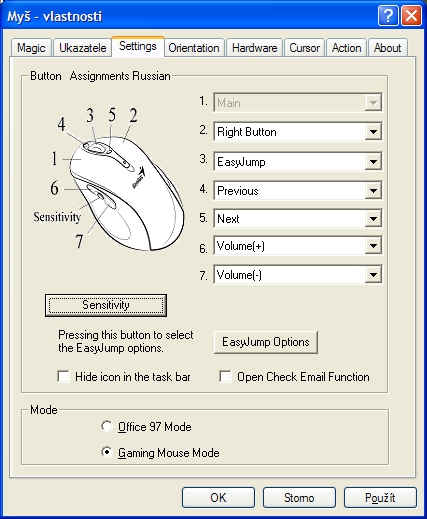
nastavení tlačítek
Funkce, jaké jdou tedy nastavit na 6ti z 8mi tlačítek:
- Main - klik (alternativa levé tlačítko myši)
- Right Button - pravý klik (alternativa pravé tlačítko myši)
- Middle Button - prostřední klik (alternativa kolečko)
- Double Click - 2x klik
- EasyJump - utilita pro rychlé otevírání programů od Geniusu
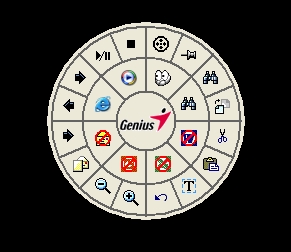 i Zdroj: PCTuning.cz
i Zdroj: PCTuning.cz
EasyJump - Auto-Panning - nemám tušení (:
- Run Application - spustí program (včetně parametrů)
- Magnifier - lupa (opravdu zajímavé, zvětší cokoliv na obrazovce)
- Zoom - zvětšování či zmenšování textu
- Cut - vyjmout (alternativa Ctrl+X)
- Copy - kopírovat (alternativa Ctrl+C)
- Paste - vložit (alternativa Ctrl+V)
- Undo - vrátí chybný krok (alternativa Ctrl+Z)
- Find - otevře panel Hledat
- Switch Application - otevře menu pro výběr aplikace
- Explorer - otevře Průzkumníka
- Run - otevře panel Spustit
- Start - otevře nabídku Start
- Help - nápověda MS Windows
- Back - zpět (pouze v IE)
- Forward - vpřed (pouze v IE)
- Close Window - zavře aktivní okno (alternativa Alt+F4)
- Show Desktop - minimalizuje všechny spuštěné aplikace do systémové lišty
- Keystroke - nahraje zkratku pod tlačítko (Ctrl, Alt, Shift + písmeno)
- HomePage - otevře zadanou internetovou stránku
- Media - otevře menu s výběrem přehrávačů (Winamp, WMP, Power DVD...)
- Play/Pause - přehraje, pozastaví skladbu (funguje téměř všude)
- Stop - zastaví skladbu
- Previous - skočí na předchozí skladbu
- Next - skočí na následující skladbu
- Mute - vypne či zapne zvuk
- Volume (-) - sníží hlasitost
- Volume (+) - zvýší hlasitost
- Eject - vysune dvířka od optické mechaniky

programovatelná tlačítka
Na záložce Orientation jde za pomoci jakési podivné flash animace typu dostaň letadlo na úroveň mraků totálně prohodit osy pohybu ukazatele. Naprosto nechápu nač taková utilita může být vhodná, používá se prý u trackballů.
Záložka Hardware nabízí tradiční náhled do ovladačů, které jsou jinak ukryté ve správci zařízení. Na záložce Cursor lze nastavit automatické zachytávání tlačítek ukazatelem a umožnit ukazateli pokračovat i na konci obrazovky - objeví se na druhé straně obrazovky v ekvivalentním bodě, ve kterém opustila protilehlý kraj.
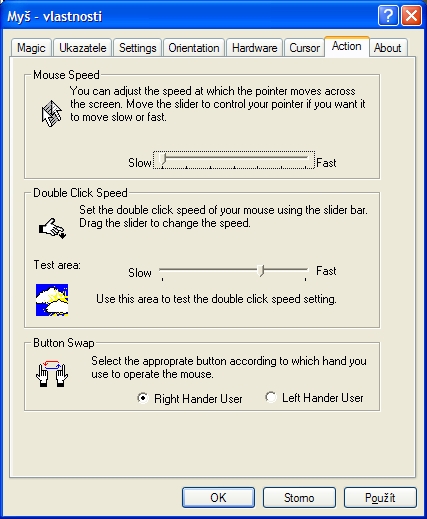
záložka Action
Záložka Action skrývá nastavení rychlosti ukazatele, které ale z neznámých okolností nefungovalo a neměnilo jeho rychlost (nejdůležitější nastavení nefunguje). Dále je tu nastavení rychlosti potřebné pro dvojklik a prohození tlačítek myši pro praváky a leváky. Na záložce About najdete odkaz na stránky výrobce a verzi ovladače (testována verze 8.01).
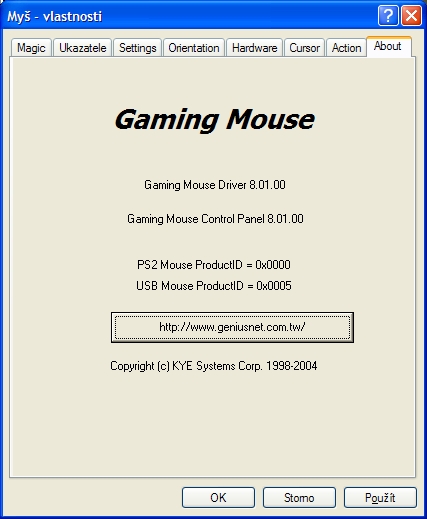
verze ovladačů




























